Раз в квартал я подключаю свой iPod Classic к компу, чтобы загрузить новую музыку. И довольно часто система начинает «козлить», отказываясь отображать плеер в iTunes. Расскажу, что можно сделать в этом случае. Проверенно на Windows 10 и подходит для всех устройств Apple.
Итак, устройство с iOS не отображается в iTunes для Windows. Что делать:
1. Доверяйте компьютеру
После подключения устройства к компьютеру с помощью USB-кабеля iOS спросит, можно разрешить компьютеру получить доступ к файлам вашего мобильного устройства или нет. Вы это увидите только тогда, когда вы разблокируете свой мобильный телефон после подключения к компьютеру. Не забудьте нажать кнопку «Доверять». Если вы выберете другой вариант, ваше устройство iOS не появится в iTunes.

2. Обновите iTunes
Как и другие разработчики, Apple часто выпускает обновления для iTunes и часто старые версии программы на Windows могут плохо работать с новой версией iOS. Обновляйтесь!

3. Перезапустите службу Apple Mobile Device Service
Когда вы устанавливаете iTunes в Windows, автоматически инсталлируется и служба Apple Mobile Device Service. Ее можно найти в инструменте «Службы» в Windows (нажмите «Win + R», наберите services.msc и нажмите кнопку «Ввод»). Найдите запись Apple Mobile Device Service, щелкните по ней правой кнопкой мыши и выберите «Перезапустить». Подождите несколько минут, а после этого перезагрузите iTunes и проверьте пдключение.

4. Переустановите драйвер Apple Mobile Device USB
Если вышеуказанные решения не работают, вы можете попробовать переустановить драйвер USB Apple Mobile Device. Убедитесь, что iPhone или другое устройство с iOS не подключено к вашему компьютеру. Затем перейдите к папке:
C:\Program Files\Common Files\Apple\Mobile Device Support\Drivers
В приведенном выше пути «C» является вашим системным диском. В папке «Drivers» вы найдете файл usbaapl64.inf . Щелкните этот файл правой кнопкой мыши и выберите «Установить». После переустановки откройте iTunes и попробуйте повторно подключить устройство iOS.
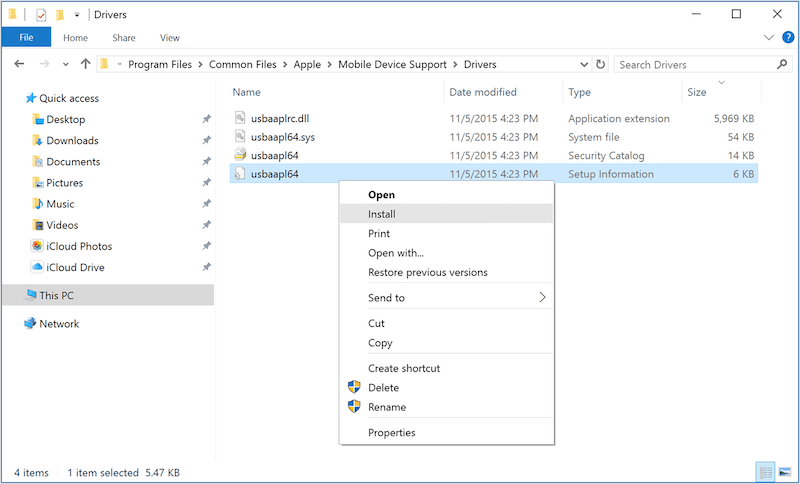
5. Переустановите iTunes
Когда никакое другое решение не работает, вам следует переустановить iTunes.

